DirectX11 With Windows SDK--35 粒子系統
阿新 • • 發佈:2020-07-20
# 前言
在這一章中,我們主要關注的是如何模擬一系列粒子,並控制它們運動。這些粒子的行為都是類似的,但它們也帶有一定的隨機性。這一堆粒子的幾何我們叫它為粒子系統,它可以被用於模擬一些比較現象,如:火焰、雨、煙霧、爆炸、法術效果等。
在這一章開始之前,你需要先學過如下章節:
| 章節 |
| ------------------------------------------------------------ |
| [11 混合狀態](https://www.cnblogs.com/X-Jun/p/9346640.html) |
| [15 幾何著色器初探](https://www.cnblogs.com/X-Jun/p/9429881.html) |
| [16 流輸出階段](https://www.cnblogs.com/X-Jun/p/9461074.html) |
| [17 利用幾何著色器實現公告板效果](https://www.cnblogs.com/X-Jun/p/9495616.html) |
**學習目標**:
1. 熟悉如何利用幾何著色器和流輸出階段來高效儲存、渲染粒子
2. 瞭解我們如何利用基本的物理概念來讓我們的粒子能夠以物理上的真實方式來運動
3. 設計一個靈活的粒子系統框架使得我們可以方便地建立新的自定義粒子系統
**[DirectX11 With Windows SDK完整目錄](http://www.cnblogs.com/X-Jun/p/9028764.html)**
**[Github專案原始碼](https://github.com/MKXJun/DirectX11-With-Windows-SDK)**
**歡迎加入QQ群: 727623616 可以一起探討DX11,以及有什麼問題也可以在這裡彙報。**
# 粒子的表示
粒子是一種非常小的物件,通常在數學上可以表示為一個點。因此我們在D3D中可以考慮使用圖元型別`D3D11_PRIMITIVE_TOPOLOGY_POINTLIST`來將一系列點傳入。然而,點圖元僅僅會被光柵化為單個畫素。考慮到粒子可以有不同的大小,並且甚至需要將整個紋理都貼到這些粒子上,我們將採用前面公告板的繪製策略,即在頂點著色器輸出頂點,然後在幾何著色器將其變成一個四邊形並朝向攝像機。此外需要注意的是,這些粒子的y軸是與攝像機的y軸是對齊的。
如果我們知道世界座標系的上方向軸向量**j**,公告板中心位置**C**,以及攝像機位置**E**,這樣我們可以描述公告板在世界座標系下的區域性座標軸(即粒子的世界變換)是怎樣的:
$$
\mathbf{w}=\frac{\mathbf{E-C}}{\|\mathbf{E-C}\|}\\
\mathbf{u}=\frac{\mathbf{j\times w}}{\|\mathbf{j\times w}\|}\\
\mathbf{v}=\mathbf{w\times u}\\
\mathbf{W}=\begin{bmatrix}
u_x & u_y & u_z & 0\\
v_x & v_y & v_z & 0\\
w_x & w_y & w_z & 0\\
C_x & C_y & C_z & 1\\
\end{bmatrix}
$$
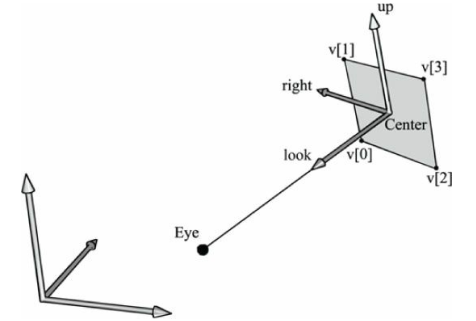
粒子的屬性如下:
```cpp
struct Particle
{
XMFLOAT3 InitialPos;
XMFLOAT3 InitialVel;
XMFLOAT2 Size;
float Age;
unsigned int Type;
};
```
> 注意:我們不需要將頂點變成四邊形。例如,使用LineList來渲染雨看起來工作的也挺不錯,但而我們可以用不同的幾何著色器來將點變成線。通常情況下,在我們的系統中,每個粒子系統擁有自己的一套特效和著色器集合。
# 粒子運動
我們將會讓粒子以物理上的真實方式進行運動。為了簡便,我們將限制粒子的加速度為恆定常數。例如,讓加速度取決於重力,又或者是純粹的風力。此外,我們不對粒子做任何的碰撞檢測。
設**p(t)**為粒子在t時刻的位置,它的運動軌跡為一條光滑曲線。它在t時刻的瞬時速度為:
$$
\mathbf{v}(t)=\mathbf{p'}(t)
$$
同樣,粒子在t時刻的瞬時加速度為:
$$
\mathbf{a}(t)=\mathbf{v'}(t)=\mathbf{p''}(t)
$$
學過高數的話下面的公式不難理解:
$$
\int\mathbf{f(t)}dt=\mathbf{F}(t) + C\\
[\mathbf{F}(t)+C]'=\mathbf{f}(t)
$$
連續函式**f(t)**的不定積分得到的函式有無限個,即C可以為任意常數,這些函式求導後可以還原回**f(t)**
通過對速度求不定積分就可以得到位置函式,對加速度求則得到的是速度函式:
$$
\mathbf{p}(t)=\int\mathbf{v}(t)dt\\
\mathbf{v}(t)=\int\mathbf{a}(t)dt\\
$$
現在設加速度**a(t)**是一個恆定大小,方向,不隨時間變化的函式,並且我們知道t=0時刻的初始位置**p0**和初始速度**v0**。因此速度函式可以寫作:
$$
\mathbf{v}(t)=\int\mathbf{a}(t)dt=t\cdot\mathbf{a} + \mathbf{c}
$$
而t=0時刻滿足
$$
\mathbf{v}(0)=\mathbf{c}=\mathbf{v_0}
$$
故速度函式為:
$$
\mathbf{v}(t) =t\cdot\mathbf{a} + \mathbf{v_0}
$$
繼續積分並代入**p(0)**,我們可以求出位置函式:
$$
\mathbf{p}(t) = \frac{1}{2}t^2\mathbf{a}+t\mathbf{v_0}+\mathbf{p_0}
$$
換句話說,粒子的運動軌跡**p(t) (t>=0)**完全取決於初始位置、初始速度和恆定加速度。只要知道了這些引數,我們就可以畫出它的運動軌跡了。因為它是關於t的二次函式,故它的運動軌跡一般為拋物線。
若令**a=(0, -9.8, 0)**,則物體的運動可以看做僅僅受到了重力的影響。
> 注意:你也可以選擇不使用上面匯出的函式。如果你已經知道了粒子的運動軌跡函式**p(t)**,你也可以直接用到你的程式當中。比如橢圓的引數方程等。
# 隨機性
在一個粒子系統中,我們想要讓粒子的表現相似,但不是讓他們都一樣。這就意味著我們需要給粒子系統加上隨機性。例如,如果我們在模擬餘地,我們想讓它從不同的地方降下來,以及稍微不同的下落角度、稍微不同的降落速度。
當然,如果只是在C++中生成隨機數還是一件比較簡單的事情的。但我們還需要在著色器程式碼中使用隨機數,而我們沒有著色器能夠直接使用的隨機數生成器。所以我們的做法是建立一個1D紋理,裡面每個元素是`float4`(使用`DXGI_FORMAT_R32G32B32A32_FLOAT`)。然後我們使用區間`[-1, 1]`的隨機4D向量來填滿紋理,取樣的時候則使用wrap定址模式即可。著色器通過對該紋理取樣來獲取隨機數。這裡有許多對隨機紋理進行取樣的方法。如果每個粒子擁有不同的x座標,我們可以使用x座標來作為紋理座標來獲取隨機數。然而,如果每個粒子的x座標都相同,它們就會獲得相同的隨機數。另一種方式是,我們可以使用當前的遊戲時間值作為紋理座標。這樣,不同時間生成的粒子將會獲得不同的隨機值。這也意味著同一時間生成的粒子將會獲得相同的隨機值。這樣如果粒子系統就不應該在同一時間生成多個粒子了。因此,我們可以考慮把兩者結合起來,當系統在同一時刻生成許多粒子的時候,我們可以新增一個不同的紋理座標偏移值給遊戲時間。這樣就可以儘可能確保同一時間內產生的不同粒子在進行取樣的時候能獲得不同的隨機數。例如,當我們迴圈20次來創建出20個粒子的時候,我們可以使用迴圈的索引再乘上某個特定值作為紋理座標的偏移,然後再進行取樣。現在我們就能夠拿到20個不同的隨機數了。
下面的程式碼用來生成隨機數1D紋理:
需要注意的是,對於隨機數紋理,我們只有一個mipmap等級。所以我們得使用`SampleLevel`的取樣方法來限制取樣mipmap等級為0。
下面的函式用於獲得一個隨機的單位向量:
```cpp
float3 RandUnitVec3(float offset)
{
// 使用遊戲時間加上偏移值來從隨機紋理取樣
float u = (g_GameTime + offset);
// 分量均在[-1,1]
float3 v = g_RandomVecMap.SampleLevel(g_SamLinear, u, 0).xyz;
// 標準化向量
return normalize(v);
}
```
# 混合與粒子系統
粒子系統通常以某些混合形式來繪製。對於火焰和法術釋放的效果,我們想要讓處於顆粒位置的顏色強度變數,那我們可以使用加法混合的形式。雖然我們可以只是將源顏色與目標顏色相加起來,但是粒子通常情況下是透明的,我們需要給源粒子顏色乘上它的alpha值。因此混合引數為:
```cpp
SrcBlend = SRC_ALPHA;
DestBlend = ONE;
BlendOp = ADD;
```
即混合等式為:
$$
\mathbf{C}=a_s\cdot\mathbf{C_{src}} + \mathbf{C_{dst}}
$$
換句話說,源粒子給最終的混合顏色產生的貢獻程度是由它的不透明度所決定的:粒子越不透明,貢獻的顏色值越多。另一種辦法是我們可以在紋理中預先乘上它的不透明度(由alpha通道描述),以便於稀釋它的紋理顏色。這種情況下的混合引數為:
```cpp
SrcBlend = ONE;
DestBlend = ONE;
BlendOp = ADD;
```
加法混合還有一個很好的效果,那就是可以使區域的亮度與那裡的粒子濃度成正比。濃度高的區域會顯得格外明亮,這通常也是我們想要的
而對於煙霧來說,加法混合是行不通的,因為加入一堆重疊的煙霧粒子的顏色,最終會使得煙霧的顏色變亮,甚至變白。使用減法混合的話效果會更好一些(`D3D11_BLEND_OP_REV_SUBTRACT`),煙霧粒子會從目標色中減去一部分顏色。通過這種方式,可以使高濃度的煙霧粒子區域會變得更加灰黑。雖然這樣做對黑煙的效果很好,但是對淺灰煙、蒸汽的效果表現不佳。煙霧的另一種可能的混合方式是使用透明度混合,我們只需要將煙霧粒子視作半透明物體,使用透明度混合來渲染它們。但透明度混合的主要問題是將系統中的粒子按照相對於眼睛的前後順序進行排序,這種做法非常昂貴且不實際。考慮到粒子系統的隨機性,這條規則有時候可以打破,這並不會產生比較顯著的渲染問題。注意到如果場景中有許多粒子系統,這些系統應該按照從後到前的順序進行排序;但我們也不想對系統內的粒子進行排序。
# 基於GPU的粒子系統
粒子系統一般隨著時間的推移會產生和消滅粒子。一種看起來比較合理的方式就是使用動態頂點緩衝區並在CPU跟蹤粒子的生成和消滅,頂點緩衝區裝有當前存活或者剛生成的粒子。但是,我們從前面的章節已經知道一個獨立的、僅以流輸出階段為輸出的一趟渲染就可以在GPU完全控制粒子的生成和摧毀。這種做法是非常高效的,因為它不需要從CPU上傳資料給GPU,並且它將粒子生成/摧毀的工作從CPU搬移到了GPU,然後可以減少CPU的工作量了。
## 粒子系統特效
現在,我們可以將粒子的生成、變化、摧毀和繪製過程完全寫在HLSL檔案上,而不同的粒子系統的這些過程各有各的不同之處。比如說:
1. 摧毀條件不同:我們可能要在雨水打中地面的時候將它摧毀,然而對於火焰粒子來說它是在幾秒鐘後被摧毀
2. 變化過程不同:煙霧粒子可能隨著時間推移變得暗淡,對於雨水粒子來說並不是這樣的。同樣地,煙霧粒子隨時間推移逐漸擴散,而雨水大多是往下掉落的。
3. 繪製過程不同:線圖元通常在模擬雨水的時候效果良好,但火焰/煙霧粒子更多使用的是公告板的四邊形。
4. 生成條件不同:雨水和煙霧的初始位置和速度的設定方式明顯也是不同的。
但這樣做好處是可以讓C++程式碼的工作量儘可能地減到最小。
## ParticleEffect類
按照慣例,粒子系統分為了`ParticleEffect`和`ParticleRender`兩個部分。其中`ParticleEffect`對粒子系統的HLSL實現有所約束,它可以讀取一套HLSL檔案並負責資料的傳入。
```cpp
class ParticleEffect : public IEffect
{
public:
ParticleEffect();
virtual ~ParticleEffect() override;
ParticleEffect(ParticleEffect&& moveFrom) noexcept;
ParticleEffect& operator=(ParticleEffect&& moveFrom) noexcept;
// 初始化所需資源
// 若effectPath為HLSL/Fire
// 則會尋找檔案:
// - HLSL/Fire_SO_VS.hlsl
// - HLSL/Fire_SO_GS.hlsl
// - HLSL/Fire_VS.hlsl
// - HLSL/Fire_GS.hlsl
// - HLSL/Fire_PS.hlsl
bool Init(ID3D11Device* device, const std::wstring& effectPath);
// 產生新粒子到頂點緩衝區
void SetRenderToVertexBuffer(ID3D11DeviceContext* deviceContext);
// 繪製粒子系統
void SetRenderDefault(ID3D11DeviceContext* deviceContext);
void XM_CALLCONV SetViewProjMatrix(DirectX::FXMMATRIX VP);
void SetEyePos(const DirectX::XMFLOAT3& eyePos);
void SetGameTime(float t);
void SetTimeStep(float step);
void SetEmitDir(const DirectX::XMFLOAT3& dir);
void SetEmitPos(const DirectX::XMFLOAT3& pos);
void SetEmitInterval(float t);
void SetAliveTime(float t);
void SetTextureArray(ID3D11ShaderResourceView* textureArray);
void SetTextureRandom(ID3D11ShaderResourceView* textureRandom);
void SetBlendState(ID3D11BlendState* blendState, const FLOAT blendFactor[4], UINT sampleMask);
void SetDepthStencilState(ID3D11DepthStencilState* depthStencilState, UINT stencilRef);
void SetDebugObjectName(const std::string& name);
//
// IEffect
//
// 應用常量緩衝區和紋理資源的變更
void Apply(ID3D11DeviceContext* deviceContext) override;
private:
class Impl;
std::unique_ptr pImpl;
};
```
其中使用者需要手動設定的有渲染時的混合狀態、深度/模板狀態,以及`ViewProj`和`EyePos`。其餘可以交給接下來要講的`ParticleRender`類來完成。
## ParticleRender類
該類代表一個粒子系統的例項,使用者需要設定與該系統相關的引數、使用的紋理等屬性:
```cpp
class ParticleRender
{
public:
template
using ComPtr = Microsoft::WRL::ComPtr;
ParticleRender() = default;
~ParticleRender() = default;
// 不允許拷貝,允許移動
ParticleRender(const ParticleRender&) = delete;
ParticleRender& operator=(const ParticleRender&) = delete;
ParticleRender(ParticleRender&&) = default;
ParticleRender& operator=(ParticleRender&&) = default;
// 自從該系統被重置以來所經過的時間
float GetAge() const;
void SetEmitPos(const DirectX::XMFLOAT3& emitPos);
void SetEmitDir(const DirectX::XMFLOAT3& emitDir);
void SetEmitInterval(float t);
void SetAliveTime(float t);
HRESULT Init(ID3D11Device* device, UINT maxParticles);
void SetTextureArraySRV(ID3D11ShaderResourceView* textureArraySRV);
void SetRandomTexSRV(ID3D11ShaderResourceView* randomTexSRV);
void Reset();
void Update(float dt, float gameTime);
void Draw(ID3D11DeviceContext* deviceContext, ParticleEffect& effect, const Camera& camera);
void SetDebugObjectName(const std::string& name);
private:
UINT m_MaxParticles = 0;
bool m_FirstRun = true;
float m_GameTime = 0.0f;
float m_TimeStep = 0.0f;
float m_Age = 0.0f;
DirectX::XMFLOAT3 m_EmitPos = {};
DirectX::XMFLOAT3 m_EmitDir = {};
float m_EmitInterval = 0.0f;
float m_AliveTime = 0.0f;
ComPtr m_pInitVB;
ComPtr m_pDrawVB;
ComPtr m_pStreamOutVB;
ComPtr m_pTextureArraySRV;
ComPtr m_pRandomTexSRV;
};
```
> **注意:**粒子系統使用一個紋理陣列來對粒子進行貼圖,因為我們可能不想讓所有的粒子看起來都是一樣的。例如,為了實現一個煙霧的粒子系統,我們可能想要使用幾種煙霧紋理來新增變化,圖元ID在畫素著色器中可以用來對紋理陣列進行索引。
## 發射器粒子
因為幾何著色器負責建立/摧毀粒子,我們需要一個特別的發射器粒子。發射器粒子本身可以繪製出來,也可以不被繪製。假如你想讓你的發射器粒子不能被看見,那麼在繪製時的幾何著色器的階段你就可以不要將它輸出。發射器粒子與當前粒子系統中的其它粒子的行為有所不同,因為它可以產生其它粒子。例如,一個發射器粒子可能會記錄累計經過的時間,並且到達一個特定時間點的時候,它就會發射一個新的粒子。此外,通過限制哪些粒子可以發射其它粒子,它讓我們對粒子的發射方式有了一定的控制。比如說現在我們只有一個發射器粒子,我們可以很方便地控制每一幀所生產的粒子數目。流輸出幾何著色器應當總是輸出至少一個發射器粒子,因為如果粒子系統丟掉了所有的發射器,粒子系統終究會消亡;但對於某些粒子系統來說,讓它最終消亡也許是一種理想的結果。
在本章中,我們將只使用一個發射器粒子。但如果需要的話,當前粒子系統的框架也可以進行擴充套件。
## 起始頂點緩衝區
在我們的粒子系統中,有一個比較特別的起始頂點緩衝區,它僅僅包含了一個發射器粒子,而我們用這個頂點緩衝區來啟動粒子系統。發射器粒子將會開始不停地產生其它粒子。需要注意的是起始頂點緩衝區僅僅繪製一次(除了系統被重置以外)。當粒子系統經發射器粒子啟動後,我們就可以使用兩個流輸出頂點緩衝區來進行後續繪製。
起始頂點緩衝區在系統被重置的時候也是有用的,我們可以使用下面的程式碼來重啟粒子系統:
```cpp
void ParticleRender::Reset()
{
m_FirstRun = true;
m_Age = 0.0f;
}
```
## 更新/繪製過程
繪製過程如下:
1. 通過流輸出幾何著色器階段來更新當前幀的粒子
2. 使用更新好的粒子進行渲染
```cpp
void ParticleRender::Draw(ID3D11DeviceContext* deviceContext, ParticleEffect& effect, const Camera& camera)
{
effect.SetGameTime(m_GameTime);
effect.SetTimeStep(m_TimeStep);
effect.SetEmitPos(m_EmitPos);
effect.SetEmitDir(m_EmitDir);
effect.SetEmitInterval(m_EmitInterval);
effect.SetAliveTime(m_AliveTime);
effect.SetTextureArray(m_pTextureArraySRV.Get());
effect.SetTextureRandom(m_pRandomTexSRV.Get());
// ******************
// 流輸出
//
effect.SetRenderToVertexBuffer(deviceContext);
UINT strides[1] = { sizeof(VertexParticle) };
UINT offsets[1] = { 0 };
// 如果是第一次執行,使用初始頂點緩衝區
// 否則,使用存有當前所有粒子的頂點緩衝區
if (m_FirstRun)
deviceContext->IASetVertexBuffers(0, 1, m_pInitVB.GetAddressOf(), strides, offsets);
else
deviceContext->IASetVertexBuffers(0, 1, m_pDrawVB.GetAddressOf(), strides, offsets);
// 經過流輸出寫入到頂點緩衝區
deviceContext->SOSetTargets(1, m_pStreamOutVB.GetAddressOf(), offsets);
effect.Apply(deviceContext);
if (m_FirstRun)
{
deviceContext->Draw(1, 0);
m_FirstRun = false;
}
else
{
deviceContext->DrawAuto();
}
// 解除緩衝區繫結
ID3D11Buffer* nullBuffers[1] = { nullptr };
deviceContext->SOSetTargets(1, nullBuffers, offsets);
// 進行頂點緩衝區的Ping-Pong交換
m_pDrawVB.Swap(m_pStreamOutVB);
// ******************
// 使用流輸出頂點繪製粒子
//
effect.SetRenderDefault(deviceContext);
deviceContext->IASetVertexBuffers(0, 1, m_pDrawVB.GetAddressOf(), strides, offsets);
effect.Apply(deviceContext);
deviceContext->DrawAuto();
}
```
# 火焰
火焰粒子雖然是沿著指定方向發射,但給定了隨機的初速度來火焰四散,併產生火球。
```cpp
// Fire.hlsli
cbuffer CBChangesEveryFrame : register(b0)
{
matrix g_ViewProj;
float3 g_EyePosW;
float g_GameTime;
float g_TimeStep;
float3 g_EmitDirW;
float3 g_EmitPosW;
float g_EmitInterval;
float g_AliveTime;
}
cbuffer CBFixed : register(b1)
{
// 用於加速粒子運動的加速度
float3 g_AccelW = float3(0.0f, 7.8f, 0.0f);
// 紋理座標
float2 g_QuadTex[4] =
{
float2(0.0f, 1.0f),
float2(1.0f, 1.0f),
float2(0.0f, 0.0f),
float2(1.0f, 0.0f)
};
}
// 用於貼圖到粒子上的紋理陣列
Texture2DArray g_TexArray : register(t0);
// 用於在著色器中生成隨機數的紋理
Texture1D g_RandomTex : register(t1);
// 取樣器
SamplerState g_SamLinear : register(s0);
float3 RandUnitVec3(float offset)
{
// 使用遊戲時間加上偏移值來取樣隨機紋理
float u = (g_GameTime + offset);
// 取樣值在[-1,1]
float3 v = g_RandomTex.SampleLevel(g_SamLinear, u, 0).xyz;
// 投影到單位球
return normalize(v);
}
#define PT_EMITTER 0
#define PT_FLARE 1
struct VertexParticle
{
float3 InitialPosW : POSITION;
float3 InitialVelW : VELOCITY;
float2 SizeW : SIZE;
float Age : AGE;
uint Type : TYPE;
};
// 繪製輸出
struct VertexOut
{
float3 PosW : POSITION;
float2 SizeW : SIZE;
float4 Color : COLOR;
uint Type : TYPE;
};
struct GeoOut
{
float4 PosH : SV_Position;
float4 Color : COLOR;
float2 Tex : TEXCOORD;
};
```
```cpp
// Fire_SO_VS.hlsl
#include "Fire.hlsli"
VertexParticle VS(VertexParticle vIn)
{
return vIn;
}
```
```cpp
// Fire_SO_GS.hlsl
#include "Fire.hlsli"
[maxvertexcount(2)]
void GS(point VertexParticle gIn[1], inout PointStream output)
{
gIn[0].Age += g_TimeStep;
if (gIn[0].Type == PT_EMITTER)
{
// 是否到時間發射新的粒子
if (gIn[0].Age > g_EmitInterval)
{
float3 vRandom = RandUnitVec3(0.0f);
vRandom.x *= 0.5f;
vRandom.z *= 0.5f;
VertexParticle p;
p.InitialPosW = g_EmitPosW.xyz;
p.InitialVelW = 4.0f * vRandom;
p.SizeW = float2(3.0f, 3.0f);
p.Age = 0.0f;
p.Type = PT_FLARE;
output.Append(p);
// 重置時間準備下一次發射
gIn[0].Age = 0.0f;
}
// 總是保留髮射器
output.Append(gIn[0]);
}
else
{
// 用於限制粒子數目產生的特定條件,對於不同的粒子系統限制也有所變化
if (gIn[0].Age <= g_AliveTime)
output.Append(gIn[0]);
}
}
```
```cpp
// Fire_VS.hlsl
#include "Fire.hlsli"
VertexOut VS(VertexParticle vIn)
{
VertexOut vOut;
float t = vIn.Age;
// 恆定加速度等式
vOut.PosW = 0.5f * t * t * g_AccelW + t * vIn.InitialVelW + vIn.InitialPosW;
// 顏色隨著時間褪去
float opacity = 1.0f - smoothstep(0.0f, 1.0f, t / 1.0f);
vOut.Color = float4(1.0f, 1.0f, 1.0f, opacity);
vOut.SizeW = vIn.SizeW;
vOut.Type = vIn.Type;
return vOut;
}
```
```cpp
// Fire_GS.hlsl
#include "Fire.hlsli"
[maxvertexcount(4)]
void GS(point VertexOut gIn[1], inout TriangleStream output)
{
// 不要繪製用於產生粒子的頂點
if (gIn[0].Type != PT_EMITTER)
{
//
// 計算該粒子的世界矩陣讓公告板朝向攝像機
//
float3 look = normalize(g_EyePosW.xyz - gIn[0].PosW);
float3 right = normalize(cross(float3(0.0f, 1.0f, 0.0f), look));
float3 up = cross(look, right);
//
// 計算出處於世界空間的四邊形
//
float halfWidth = 0.5f * gIn[0].SizeW.x;
float halfHeight = 0.5f * gIn[0].SizeW.y;
float4 v[4];
v[0] = float4(gIn[0].PosW + halfWidth * right - halfHeight * up, 1.0f);
v[1] = float4(gIn[0].PosW + halfWidth * right + halfHeight * up, 1.0f);
v[2] = float4(gIn[0].PosW - halfWidth * right - halfHeight * up, 1.0f);
v[3] = float4(gIn[0].PosW - halfWidth * right + halfHeight * up, 1.0f);
//
// 將四邊形頂點從世界空間變換到齊次裁減空間
//
GeoOut gOut;
[unroll]
for (int i = 0; i < 4; ++i)
{
gOut.PosH = mul(v[i], g_ViewProj);
gOut.Tex = g_QuadTex[i];
gOut.Color = gIn[0].Color;
output.Append(gOut);
}
}
}
```
```cpp
// Fire_PS.hlsl
#include "Fire.hlsli"
float4 PS(GeoOut pIn) : SV_Target
{
return g_TexArray.Sample(g_SamLinear, float3(pIn.Tex, 0.0f)) * pIn.Color;
}
```
在C++中,我們還需要設定下面兩個渲染狀態用於粒子的渲染:
```cpp
m_pFireEffect-> output)
{
gIn[0].Age += g_TimeStep;
if (gIn[0].Type == PT_EMITTER)
{
// 是否到時間發射新的粒子
if (gIn[0].Age > g_EmitInterval)
{
[unroll]
for (int i = 0; i < 5; ++i)
{
// 在攝像機上方的區域讓雨滴降落
float3 vRandom = 30.0f * RandVec3((float)i / 5.0f);
vRandom.y = 20.0f;
VertexParticle p;
p.InitialPosW = g_EmitPosW.xyz + vRandom;
p.InitialVelW = float3(0.0f, 0.0f, 0.0f);
p.SizeW = float2(1.0f, 1.0f);
p.Age = 0.0f;
p.Type = PT_FLARE;
output.Append(p);
}
// 重置時間準備下一次發射
gIn[0].Age = 0.0f;
}
// 總是保留髮射器
output.Append(gIn[0]);
}
else
{
// 用於限制粒子數目產生的特定條件,對於不同的粒子系統限制也有所變化
if (gIn[0].Age <= g_AliveTime)
output.Append(gIn[0]);
}
}
```
```cpp
// Rain_VS.hlsl
#include "Rain.hlsli"
VertexOut VS(VertexParticle vIn)
{
VertexOut vOut;
float t = vIn.Age;
// 恆定加速度等式
vOut.PosW = 0.5f * t * t * g_AccelW + t * vIn.InitialVelW + vIn.InitialPosW;
vOut.Type = vIn.Type;
return vOut;
}
```
```cpp
// Rain_GS.hlsl
#include "Rain.hlsli"
[maxvertexcount(6)]
void GS(point VertexOut gIn[1], inout LineStream output)
{
// 不要繪製用於產生粒子的頂點
if (gIn[0].Type != PT_EMITTER)
{
// 使線段沿著一個加速度方向傾斜
float3 p0 = gIn[0].PosW;
float3 p1 = gIn[0].PosW + 0.07f * g_AccelW;
GeoOut v0;
v0.PosH = mul(float4(p0, 1.0f), g_ViewProj);
v0.Tex = float2(0.0f, 0.0f);
output.Append(v0);
GeoOut v1;
v1.PosH = mul(float4(p1, 1.0f), g_ViewProj);
v1.Tex = float2(0.0f, 0.0f);
output.Append(v1);
}
}
```
```cpp
// Rain_PS.hlsl
#include "Rain.hlsli"
float4 PS(GeoOut pIn) : SV_Target
{
return g_TexArray.Sample(g_SamLinear, float3(pIn.Tex, 0.0f));
}
```
# 演示
下面的動圖演示了火焰和雨水的粒子系統效果:

# 練習題
1. 實現一個爆炸的粒子系統。發射器粒子產生N個隨機方向的外殼粒子。在經過一個短暫時間後,每個外殼粒子應當爆炸產生M個粒子。每個外殼不需要在同一個時間發生爆炸——通過隨機性賦上不同的爆炸倒計時。對M和N進行測試直到你得到不錯的結果。注意發射器在產生所有的外殼粒子後,將其摧毀使得不要產生更多的外殼。
2. 實現一個噴泉的粒子系統。這些粒子應當從某個點產生,並沿著圓錐體範圍內的隨機方向向上發射。最終重力會使得它們掉落到地面。注意:給粒子一個足夠高的初速度來讓它們克服重力。
**[DirectX11 With Windows SDK完整目錄](http://www.cnblogs.com/X-Jun/p/9028764.html)**
**[Github專案原始碼](https://github.com/MKXJun/DirectX11-With-Windows-SDK)**
**歡迎加入QQ群: 727623616 可以一起探討DX11,以及有什麼問題也可以在這裡匯
